- xp系統(tǒng)安裝軟件的時候總是提示無法驗證發(fā)行者
- 邁克菲殺毒軟件怎么樣,本文章教您邁克菲殺毒軟
- 一鍵重裝電腦系統(tǒng)軟件重裝win10圖文詳細說
- 本教程教您軟件亂碼怎么修好
- u盤分區(qū)軟件最新一鍵分區(qū)介紹 可以迅速安裝與
- 桌面快捷方式不見了,本文章教您桌面軟件快捷方
- 怎么處理Windows8安裝軟件亂碼問題
- 安裝需要管理員權限,本文章教您怎么設置安裝軟
- Win 8怎么解除防火墻對軟件聯(lián)網(wǎng)的局限?
- XP系統(tǒng)如何不安裝第3方軟件查看各項硬件設置
- XP系統(tǒng)在裝軟件時候經(jīng)常出現(xiàn)NSIS ERR
- xp系統(tǒng)安裝軟件提示read pcsc dr
推薦系統(tǒng)下載分類: 最新Windows10系統(tǒng)下載 最新Windows7系統(tǒng)下載 xp系統(tǒng)下載 電腦公司W(wǎng)indows7 64位裝機萬能版下載
新?lián)Q路由器如何設置上網(wǎng)
發(fā)布時間:2025-04-19 文章來源:xp下載站 瀏覽:
| 路由器(Router)是連接兩個或多個網(wǎng)絡的硬件設備,在網(wǎng)絡間起網(wǎng)關的作用,是讀取每一個數(shù)據(jù)包中的地址然后決定如何傳送的專用智能性的網(wǎng)絡設備。 導讀:新?lián)Q路由器怎么設置? 換路由器需要重新設置嗎?新?lián)Q路由器怎么設置?有些用戶以為直接插上就能上網(wǎng)了,這是不對的,換新的路由器是需要設置的。 不然路由器里面都沒有參數(shù),比如寬帶撥號、WiFi密碼等等...  新?lián)Q路由器 有的用戶新買了一個無線路由器回來,不知道是否需要重新設置,或者是不知道應該怎么重新設置新路由器上網(wǎng)。 第一步、設置電腦IP地址在設置新買回來的路由器之前,需要檢查下電腦上的IP地址,是不是已經(jīng)設置成了自動獲得(動態(tài)IP),如下圖所示。 如果不知道怎么查看,或者不知道應該怎么設置,可以點擊查看教程: 電腦如何設置自動獲取ip地址? 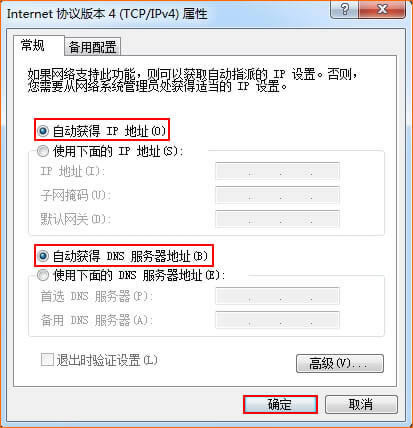 把電腦IP地址設置成:自動獲得 第二步、連接新路由器需要把新買回來的路由器連接到網(wǎng)絡中,記住路由器的連接原則:WAN口連接貓/光貓/寬帶網(wǎng)線;1、2、3、4口中的任意一個連接電腦。請大家在連接路由器的時候,一定要按照上訴原則來進行連接。 用戶需要準備2根網(wǎng)線,一根網(wǎng)線用來連接光貓與路由器的WAN接口,另一根網(wǎng)線用來連接計算機與路由器的LAN接口(1/2/3/4中的任意一個都可以)。連接方式和電話線的一樣,請參考上面的圖片進行連接。  路由器、電腦、光貓(寬帶網(wǎng)線) 連接方式 注意問題: (1)、按照上訴方式連接路由器后,電腦暫時不能上網(wǎng)了;當路由器完成設置后,電腦自動就可以上網(wǎng)了。 (2)、很多小白經(jīng)常問道,這樣連接路由后,電腦都不能上網(wǎng)了,怎么能夠設置路由器呢?這里說一下:設置路由器的時候,不需要電腦能夠上網(wǎng),只需要按照上面的方法正確連接路由器,電腦就能夠進入路由器設置界面,設置路由器聯(lián)網(wǎng)的。 (3)、注意問題,用來連接貓與路由器、路由器與電腦之間的網(wǎng)線,一定要是可以正常使用的。如果網(wǎng)線有問題,會導致無法登錄到 的設置界面,或者設置后不能夠上網(wǎng)。 第三步、設置新路由器上網(wǎng)1.在瀏覽器中輸入新路由器的設置網(wǎng)址(IP),一般是192.168.1.1,打開路由器的設置界面。 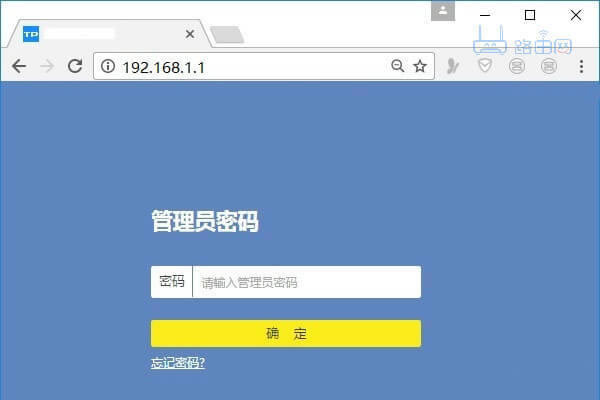 192.168.1.1 重要提示:不同的路由器,設置網(wǎng)址不一樣,請在你的路由器底部品牌上查看,或者在說明書查看。一般IP地址、管理頁面?選項后面的就是該路由器的設置網(wǎng)址。  路由器品牌 2.在彈出的界面中,輸入默認密碼(或者設置管理員密碼),然后登錄到設置界面。 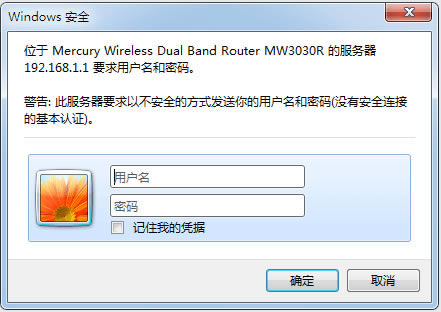 注意問題: 請在你自己路由器底部標簽上查看,你的路由器是否有默認登錄密碼,如果有,打開設置界面后,輸入默認密碼登錄即可。 3.如果你的路由器未給出默認密碼,則該路由器在第一次打開設置界面時,會提示用戶先設置一個“管理員密碼”(也就是登錄密碼),如下圖所示: 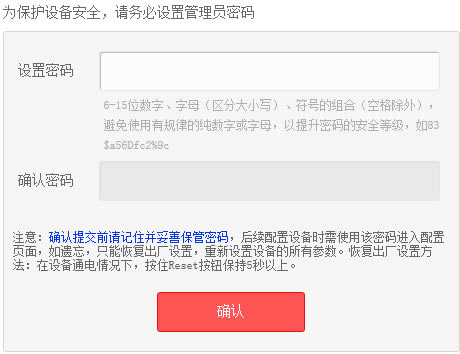 4.進入路由器的設置界面,運行設置向?qū)?/p> 5.選擇上網(wǎng)方式:選擇“PPPoE(ADSL虛擬撥號)”——>點擊“下一步”。 6.配置寬帶帳號和密碼:輸入寬帶運營商提供的寬帶帳號和密碼——>點擊“下一步”。 7.配置無線網(wǎng)絡:“SSID”即無線網(wǎng)絡名稱,用戶根據(jù)自己的需求進行設置——>勾選“ WPA-PSK/WPA2-PSK”——>設置“PSK密碼”——>點擊“下一步”。 8.重啟路由器:點擊“重啟”——>在彈出對話框點擊“確定”。 然后就可以愉快的上網(wǎng)了。 路由器不僅讓你更穩(wěn)定快速地連接無線網(wǎng)絡,更可以讓家中的智能設備連接在一起。 |
相關文章
下一篇:路由網(wǎng)速慢如何設置

